Aplicaciones recomendadas para pasar datos de Android al PC

A veces es necesario pasar datos de Android al PC. Esto puede ser para realizar una copia de seguridad, transferir archivos o compartir datos con otros dispositivos.
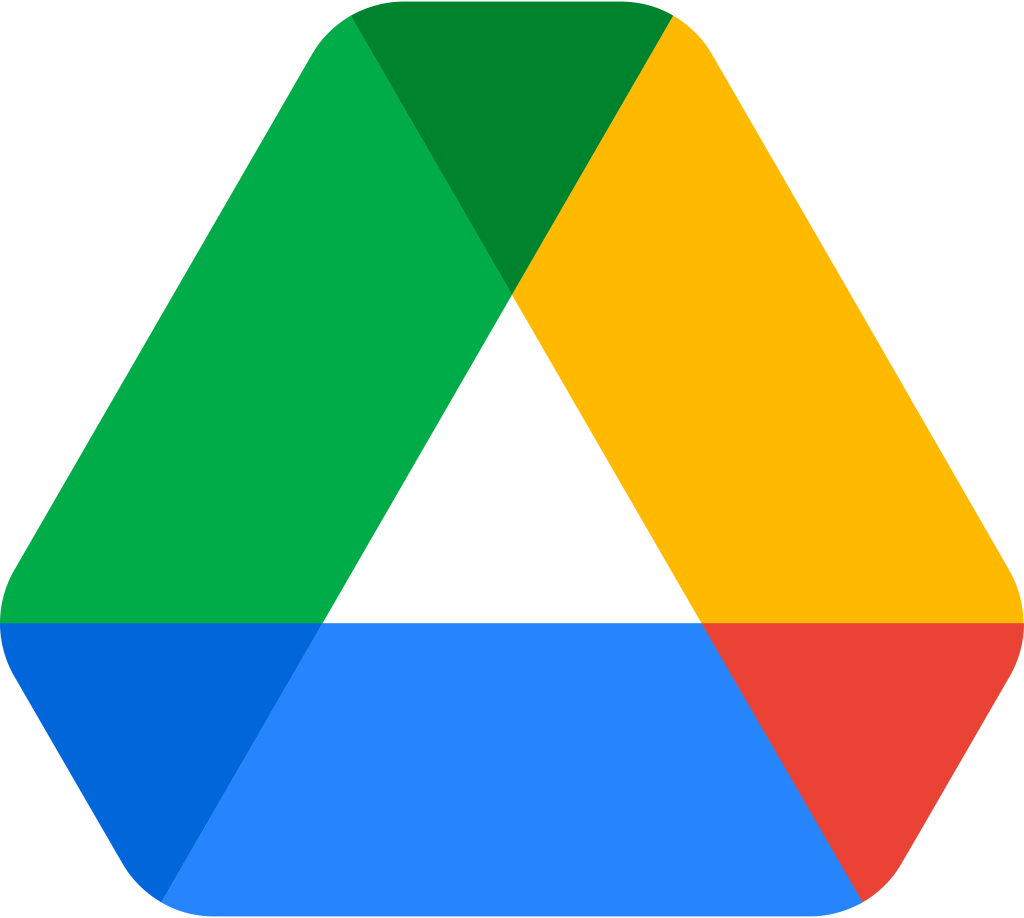
Existen muchas aplicaciones que pueden ayudarte a pasar datos de Android al PC. En este post, vamos a repasar algunas de las aplicaciones más recomendadas.
**1. ** Google Drive
Google Drive es un servicio de almacenamiento en la nube que ofrece una amplia gama de funciones, incluida la posibilidad de transferir archivos de Android al PC.
Para usar Google Drive para transferir datos de Android al PC, sigue estos pasos:
- Instala la aplicación Google Drive en tu dispositivo Android.
- Abre la aplicación Google Drive en tu dispositivo Android.
- Toca el botón + en la esquina inferior derecha.
- Selecciona Cargar.
- Selecciona los archivos que quieres transferir.
- Toca el botón Abrir.
Una vez que los archivos se hayan cargado en Google Drive, puedes acceder a ellos desde tu PC a través del sitio web o la aplicación de escritorio de Google Drive.
**2. ** AirDroid
AirDroid es una aplicación que permite controlar tu dispositivo Android desde tu PC. También te permite transferir archivos entre tu dispositivo Android y tu PC.
Para usar AirDroid para transferir datos de Android al PC, sigue estos pasos:
- Instala la aplicación AirDroid en tu dispositivo Android.
- Abre la aplicación AirDroid en tu dispositivo Android.
- Abre el sitio web o la aplicación de escritorio de AirDroid en tu PC.
- Inicia sesión en la aplicación AirDroid en tu PC con el mismo ID de correo electrónico y contraseña que utilizaste en tu dispositivo Android.
- Arrastra y suelta los archivos que quieres transferir desde tu dispositivo Android al PC.
**3. ** Send Anywhere
Send Anywhere es una aplicación de transferencia de archivos que no requiere conexión a Internet.
Para usar Send Anywhere para transferir datos de Android al PC, sigue estos pasos:
- Instala la aplicación Send Anywhere en tu dispositivo Android.
- Abre la aplicación Send Anywhere en tu dispositivo Android.
- Genera un código de transferencia.
- Abre el sitio web o la aplicación de escritorio de Send Anywhere en tu PC.
- Introduce el código de transferencia en tu PC.
- Selecciona los archivos que quieres transferir.
- Toca el botón Enviar en tu dispositivo Android.
**4. ** FTP Server
FTP Server es una aplicación que permite convertir tu dispositivo Android en un servidor FTP. Esto te permite transferir archivos entre tu dispositivo Android y tu PC utilizando FTP.
Para usar FTP Server para transferir datos de Android al PC, sigue estos pasos:
- Instala la aplicación FTP Server en tu dispositivo Android.
- Abre la aplicación FTP Server en tu dispositivo Android.
- Abre el sitio web o la aplicación de escritorio de FTP en tu PC.
- Introduce la dirección IP y el puerto de tu dispositivo Android en tu PC.
- Selecciona los archivos que quieres transferir.
- Toca el botón Enviar en tu dispositivo Android.
**5. ** USB
La forma más sencilla de pasar datos de Android al PC es mediante un cable USB.
Para usar un cable USB para transferir datos de Android al PC, sigue estos pasos:
- Conecta tu dispositivo Android a tu PC con un cable USB.
- Espera a que tu PC detecte tu dispositivo Android.
- Abre el Explorador de archivos en tu PC.
- Busca la unidad de tu dispositivo Android.
- Copia y pega los archivos que quieres transferir.
Conclusión
Estas son solo algunas de las muchas aplicaciones que pueden ayudarte a pasar datos de Android al PC. La mejor aplicación para ti dependerá de tus necesidades específicas.












